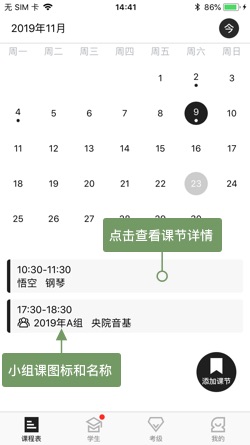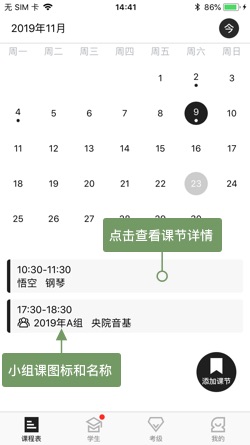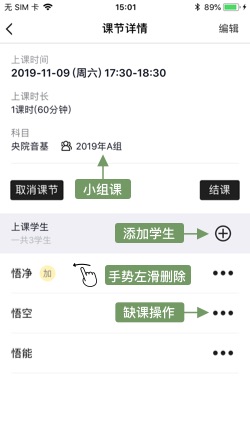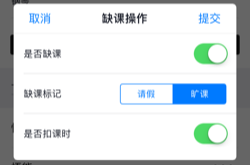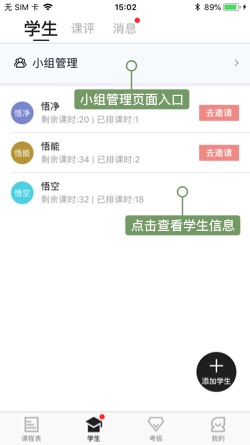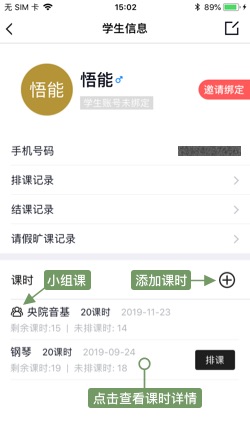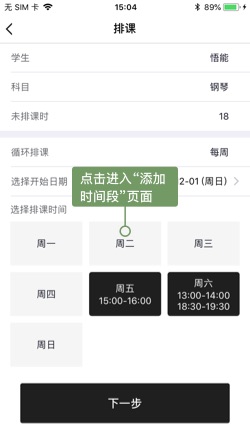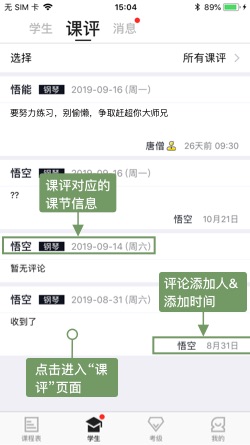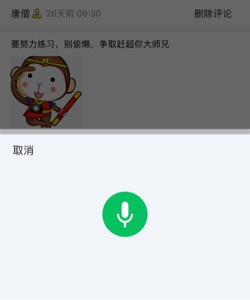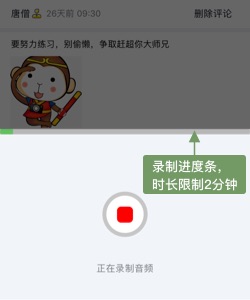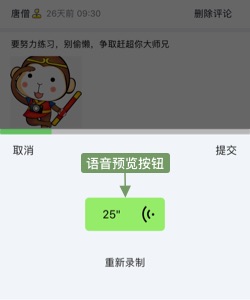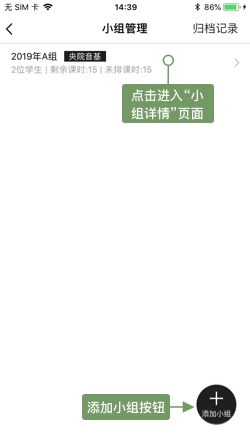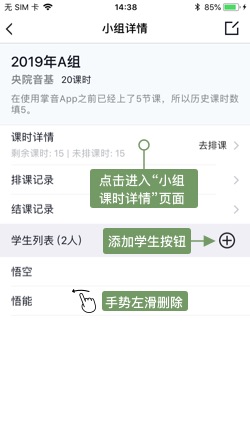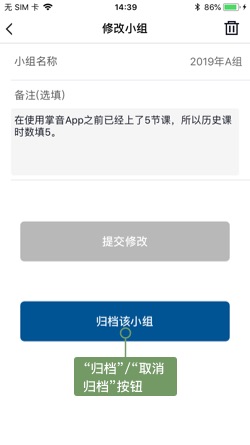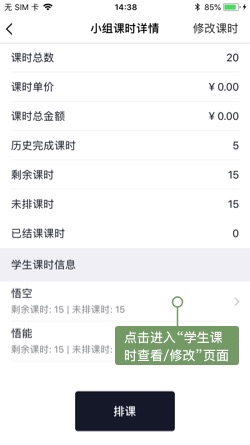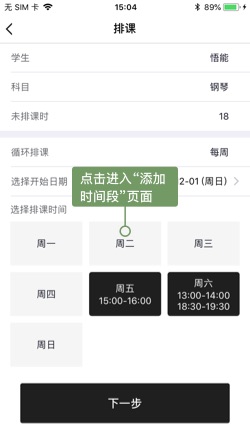 “排课” > “添加时间段”: 选择课节的“开始时间”(可快捷设置整点)、时长(可快捷设置整点时长)、扣课时数(默认为1课时,如个别学生连上两堂课,可将课时数设为2),然后点击“确定”,完成时间段的添加。
排课记录: 排课记录显示所有该学生已编排的课节信息。如果之前编排的课节出错,可以在此页面批量删除课节,然后重新进行排课。
结课记录: 结课记录显示所有已经完结的课节。
“排课” > “添加时间段”: 选择课节的“开始时间”(可快捷设置整点)、时长(可快捷设置整点时长)、扣课时数(默认为1课时,如个别学生连上两堂课,可将课时数设为2),然后点击“确定”,完成时间段的添加。
排课记录: 排课记录显示所有该学生已编排的课节信息。如果之前编排的课节出错,可以在此页面批量删除课节,然后重新进行排课。
结课记录: 结课记录显示所有已经完结的课节。
课评
老师和学生都可以在课评里发布(文字、图片、语音、视频)信息。 课评信息保留在app的云端服务器,老师和学生可以随时查阅。
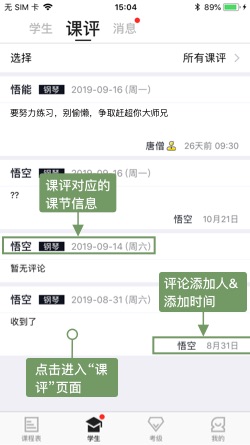
- 课评列表: 所有已结课的课节以日期先后顺序,显示在课评列表中。课评列表只显示每个课节最近一条评论,如果要查看课节的所有评论,点击进入“课评”信息页查看。课评列表默认显示所有学生,需要单独筛选某个小组或某位学生时,可以点击“选择”的”所有课评”,在“选择小组或学生”页面点选想要查看的某个小组或某位学生,则课评列表就会只显示该小组或学生对应的课评信息。
- 课评信息: 每条课评上方会有学生、科目、对应的课节(年月日)的信息。小组课的课评会显示小组图标及小组名称。老师或学生可以点击评论内容右下角的“删除评论”按钮,删除相应的评论。点击右上角的“添加评论”按钮,可以添加新的评论。
- 添加评论: 填写您想要发表的评论内容,然后点击“提交”按钮,就可以完成评论的添加。如果您想要在评论中添加照片,请点击下方的“+照片”按钮,会打开相机照片选择页面。点选您想要添加的照片(最多6张),然后点完成按钮。如果您想添加视频,请点击下方的”+视频”按钮,会进入”选择视频”页面。
- “添加评论” > “选择视频”: 此页面只显示您已经上传到app云端服务器的视频。点选视频缩略图右下角的“✔”按钮,然后点击右上角“完成”按钮,视频就会被添加到评论中。如果您还未上传视频,则需要先点击”+上传视频”按钮,从本地上传视频到app云端服务器。每个评论只能添加一个视频。
- “+上传视频”: 进入视频选择页面,选择您想要上传的视频,然后点击“完成”按钮,会进入“视频处理”页面。在“视频处理”页面下方“视频区间”,您可以拖动左右两边的“‖”按钮,滑动中间的视频缩略图,截取视频。视频限制最长3分钟,最短5秒钟。点击右上角“下一步”按钮,开始处理视频。等视频处理完成后,进入“选择视频封面”页面。在“选择视频封面”页,拖动底部指示线,选择视频的封面图。最后,点击右上角的”上传视频”按钮,开始上传视频。上传视频可能会需要一些时间,请耐心等待。
- “添加语音评论”: 课评详情页底部有一个“语音录制”按钮。当课评页面往下移动时,该按钮会自动隐藏。页面回到顶部时,按钮显示。点击该按钮,进入“语音录制”界面。
在“语音录制”界面,点击绿色的“录制”按钮,开始录制语音,界面显示红色方形“暂停”按钮及“正在录制音频”信息。
点击红色“暂停”按钮,结束语音录制。录制完成后,会显示语音提交界面。在这个界面,您可以点击绿色的“语音预览”按钮,试听刚才录制的语音。如果对录制的语音不满意,可以点击下方的“重新录制”按钮,回到“语音录制”界面。最后,点击右上角的“提交”按钮,提交语音评论。
消息
消息页面会显示未结课提醒、请假申请等信息。
- 未结课提醒: 当一个课节过了上课时间,但未被“结课”处理,则会在未结课提醒中显示。点击“未结课提醒”,进入“未结课课节”页面。在“未结课课节”页面,您可以点击查看课节详情,并且点击“结课”或“取消”(如果课节没有添加学生)按钮对课节进行结课或取消处理。
- 请假申请: 当学生发起请假申请后,老师端就会收到一个待处理的请假申请,点击该消息进入“请假申请”页面。每个请假申请对应有两个按钮“忽略”和“同意”。点击“忽略”按钮,本次请假申请会被拒绝。点击“同意”按钮,会弹出确认对话框,您可以在确认对话框选择“是否扣课时”。默认“是否扣课时”按钮为灰色(即不扣课时),本课节“结课”后,不会扣除学生的课时。如果您开启了“是否扣课时”按钮(即扣课时),则本课节“结课”后,会扣除学生的课时。以上操作仅为标注,本课节“结课”前,您仍然可以在课节详情页的“缺课操作”进行修改。
- 其他信息: 学生如果接受或拒绝了您的邀请,会在消息页面显示一条相应的信息。您可以手势左滑,对信息进行删除操作。
小组管理
点击学生列表最上方的小组管理,进入“小组管理”页面。
添加小组
点击“小组管理”页面右下角的“添加小组”按钮,进入“添加小组”页面。填写小组名称、科目、课时等信息,点击”提交”按钮完成小组的添加。
小组详情
此页面显示小组的名称、科目、课时总数、备注、小组排课记录、小组结课记录等信息。同时有“编辑”、“添加学生”、“删除学生”等功能。
- 添加学生: 点击学生列表右边的⊕按钮进入“选择学生”页面。在“选择学生页面”,选中相关的学生,点击右上角的“完成”按钮,将选中的学生添加到小组中。
- 删除学生: 学生列表中学生名称手势左滑,可以删除该学生。
- 排课记录: 显示该小组所有的已排课的课节。
- 结课记录: 显示该小组所有的已结课的课节。
- 编辑: 点击右上角的“编辑”图标按钮,进入“修改小组”页面。此页面,您可以修改小组的名称和备注信息。当小组的课时已经完成,可以点击“归档该小组”按钮,将小组转移到归档记录中。如果小组已归档,可以点击“取消归档”按钮,将小组从归档记录中转移到正常状态。
- 删除小组: “修改小组”页面,点击右上角的“删除”按钮,可以删除该小组。如果小组有结课记录,则无法被删除。删除小组前,需取消所有已排课的课节,并且删除该小组的所有学生。
- 课时详情: 点击课时详情,进入“小组课时详情”页面。
小组课时详情
此页面显示小组的课时信息及小组关联的学生课时信息。
- 修改课时: 点击右上角的“修改课时”按钮,进入“修改小组课时”页面。此页面,您可以修改小组的总课时、课时单价、课时总金额、历史课时数信息。当您更新小组课时信息时,该小组关联的学生课时信息会同步更新。
- 学生课时信息: 学生课时信息栏下方显示学生列表及相应的课时信息。点击单个学生,进入“学生课时查看/修改”页面。在“学生课时查看/修改”页面,您可以对该小组关联的单个学生的课时信息进行编辑。
- 排课: 点击“小组课时详情”页面底部的“排课”按钮,进入小组“排课”页面。“开始日期”是指排课从这个日期开始编排。“选择排课时间”即每周上课的时间段。您可以点选“周一”至“周日”这7个按钮,进入“选择排课时间”页面,添加相应的时间段。系统会根据“开始日期”和您选择的排课时间段,循环编排每周的上课时间。点击“下一步”按钮,显示“课节预览”页面,点击“提交”按钮,排课完毕。如果时间段与已有课节冲突,则会提示”课节冲突”信息。
归档记录
“小组归档记录”页面显示所有已归档的小组列表。当小组归档后,您将无法对小组进行以下操作:
- 添加学生到小组
- 从小组中删除学生
- 修改小组的课时信息
- 给小组添加新的课节